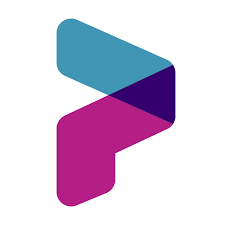دراین مقاله روشهای ذخیره فیلم و عکس از اینستاگرام رابه شما آموزش میدهیم، تقریباً تمام کسانی که از تلفن همراه هوشمند استفاده می کنند یک اکانت اینستاگرام دارند ودر این شبکه اجتماعی با دوستان خود ارتباط میگیرند و روزمره گی هاي خودشان رابه اشتراک می گذارند، خیلی وقت ها می شود که عکسهایی زیبا و فیلم هایي دیدنی در اینستاگرام میبینیم و دلمان میـــخواهد آنها را ذخیره کنیم، اما چگونه؟ در ادامه بشما خواهیم گفت…
۱

ابتدا اپلیکیشن Instagram Video Saver را از Google Play Store دریافت و نصب نمایید.
۲

اپلیکیشن اینستاگرام را باز نموده و عکس یا فیلم مورد نظر خودرا باز نمایید.
۳

به سمت پایین اسکرول کرده و روی آیکون ۳نقطه در پایین راست صفحه ضربه بزنید.
۴

گزینه Copy Share URL را انتخاب نمایید «توجه داشته باشید که این گزینه برای پروفایل هاي خصوصی در معرض نمیباشد»
۵

حال از فهرست برنامه هاي نصب شده خود، برنامه InstaVideoSaver را باز کنید و روی دکمه Download ضربه بزنید.به گزارش پارس ناز «برنامه به صورت خودکار، لینک کپی شده در قسمت قبل را وارد کرده است. درصورت تمایل میتوانید به صورت دستی نیز اقدام به وارد کردن لینک در قسمت مربوطه نمایید»
۶

بسته به سرعت اینترنت گوشی، کمی صبر کرده و سپس روی Download Image ضربه بزنید.
۷

پس از پایان فرایند دریافت عکس، برای مشاهده آن کافیست که روی Open ضربه بزنید.
۸

برای مشاهده سایر عکس و فیلم هاي ذخیره شده، وارد تب Downloads شوید.
۹

برای به اشتراک گذاری یا پاک کردن عکس یا فیلم ذخیره شده، روی آیکون ۳نقطه در پایین هر آیتم ضربه زده و گزینه مورد نظر خودرا انتخاب نمایید.
روش های دیگر برای ذخیره عکس ها در اینستاگرام
میتوانید عبارت Save Instagram را در فروشگاه گوگل پلی جستوجو کنید. همچنین اگر از اپلیکیشن بازار استفاده میکنید شاید با جستجوی عبارتی هم چون “ذخیرهسازی عکسهای اینستاگرام” بتوانید اپلیکیشنهاي مرتبط با این موضوع را مشاهده کنید. اپلیکیشنهایي که این قابلیت را ارائه میکنند تنها مختص سیستم عامل اندروید نبوده ودر سیستم عامل آی او اس اپل نیز قابل استفاده هستند.

یکی از اپلیکیشنهایي که بدین منظور کارایی بالایی دارد اپلیکیشن Instagrab است. اپلیکیشنهاي دیگری نظیر InstaSave، SaveGram، GramDrive Downloader و My InstaAlbum نیز از اپلیکیشنهاي باکیفیت و مناسب مرتبط با این امر محسوب میشوند. برای کسب اطلاعات بیشتر می توانید مقاله”آموزش دانلود عکس و ویدئو از برنامه اینستاگرام در گوشی اندروید” را مطالعه نمایید.
اما از طریق سایتهاي خاصی نیز میتوانید به ذخیرهسازی عکسهای اشتراکگذاری شده از سوی افراد خاص بپردازید. بدین منظور مانند تصویر فوق عبارت “download user instagram photos” را در گوگل جستوجو کنید. مشاهده خواهید کرد که سایتهاي متعددی وجود دارند که این سرویس را در اختیارتان قرار میدهند.

شما می توانید از طریق این سایتها آیدی یا حساب کاربری فرد مورد نظرتان را وارد کرده و سپس نسبت به ذخیرهسازی عکسهای اشتراکگذاری شده از سوی وی وارد عمل شوید. سایت instagrabbr.com یک نمونه از این نوع سایتها محسوب میشود.
ذخیره تصاویر اینستاگرام با استفاده از سایت رسمی اینستاگرام «Instagram.com»
با استفاده از مرورگر خود وارد سایت رسمی اینستاگرام با آدرس instagram.com شوید. حال با استفاده از حساب کاربری خود وارد این سایت شوید. شما از این طریق می توانید عکسهای مورد نظرتان را در کامپیوتر خود ذخیره کنید. در ادامه توضیحات بیشتری دراین رابطه ارائه میشود.

اما چگونه میتوانید عکسهای مورد نظرمان را بیابیم؟ در سایت رسمی اینستاگرام تنها عکسهای مربوط به پروفایل افرادی نمایش داده میشود که آنها را فالو یا دنبال کرده باشید ودر صورت نیاز آنها نیز با این عمل موافقت کرده باشند. بنابر این امکان دسترسی به عکسهای سایر افراد و پروفایلهاي آنها از طریق سایت رسمی اینستاگرام وجود ندارد. اما برای این موضوع هم راه حلی ساده وجوددارد.
کافیست که بدین منظور در آدرس بار مرورگرتان نام حساب کاربری فرد مورد نظر را اضافه کنید. بعنوان مثال تصور کنید که به دنبال عکسهای حساب کاربری با عنوان ABC.A هستید. دراین شرایط اگر در آدرس بار مرورگرتان این عبارت رابه صورت http://instagram.com/ABC.A وارد کنید، پروفایل فرد مورد نظر را مشاهده خواهید کرد.

حال تصور کنید که تصویر مورد نظر را یافتهاید و قصد دارید که آنرا ذخیرهسازی نمایید. بدین منظور باید ابتدا بر روی آیکون سه نقطه نمایش داده شده در تصویر فوق کلیک کنید. با کلیک بر روی این آیکون گزینههایي با عنوان”Report as Inappropriate” و “View Photo Page” نمایان میشود. بر روی گزینه “View Photo Page” کلیک کنید.

اگر از مرورگر فایرفاکس استفاده می کنید نشانهگر موس خودرا بر روی تصویر مدنظر برده و کلیک راست کنید. مانند تصویر فوق گزینهاي با عنوان “View Background Image” نمایان می شود. این گزینه را انتخاب کنید.

اما اگر از مرورگر کروم استفاده میکنید بر روی تصویر مورد نظر کلیک راست کرده و گزینه ” Inspect Element” را انتخاب کنید. با انتخاب این گزینه یک پنجره جدید در محیط مرورگرتان ایجاد می شود که کدهای HTML صفحه در آن نمایش داده میشوند. بخشی از این کدها احتمالا رنگی آبی دارد و آدرس مربوط به تصویر بارگذاری شده در آن ضمیمه شده است. این آدرس چیزی شبیه به https://…….jpeg خواهد بود. با کپی کردن این آدرس در صفحهاي جدید، تصور مورد نظرتان باز میشود.


در مرحله بعدی با راست کلیک کردن بر روی عکس مورد نظر و انتخاب گزینه “Save Image as” می توانید نسبت به ذخیرهسازی تصویر مورد نظرتان اقدام نمایید. دقت کنید که در حین ذخیرهسازی تصویر مورد نظر آدرس آنرا تغییر داده و به محلی منتقل کنید که فراموشتان نشود.
ذخیره تصاویر اینستاگرام با استفاده از قابلیت پرینت اسکرین «Print Screen» کامپیوتر
شما همچنین با استفاده از کلید و قابلیت پرینت اسکرین لپتاپ یا کامپیوتر خود هم می توانید نسبت به ذخیرهسازی عکسهای مورد نظرتان وارد عمل شوید. بدین منظور پس از ورود به صفحه حساب کاربری مورد نظرتان و یافتن عکس مدنظر، کلید PrtSc موجود بر روی کیبورد خودرا بفشارید.

سپس برنامهاي نظیر Paint را در ویندوز اجرا نمایید. حال کلیدهای ترکیبی Ctrl+V را بفشارید تا تصویر ضبط شده در محیط برنامه Paint نمایان شود. سپس با استفاده از قابلیت Crop بخش مورد نظر از تصویر کپی شده را بریده و ذخیره نمایید.